วิธีลบภาพพื้นหลังด้วย Paint 3D ใน Windows 10
หากคุณต้องการลบภาพพื้นหลังออกจากภาพถ่ายที่คุณถ่ายระหว่างการเดินทางหรือต้องการซ้อนทับในภาพอื่น คุณสามารถทำได้โดยไม่ต้องใช้เครื่องมือราคาแพง Paint 3DในWindowsสามารถช่วยคุณลบภาพพื้นหลัง(Background)ได้ มันมาพร้อมกับWindows 10 ที่ติดตั้งไว้ล่วงหน้า และเป็นตัวตายตัวแทนที่คู่ควรกับ แอปพลิเคชัน Microsoft Paintสำหรับผู้ที่ต้องการมากขึ้น
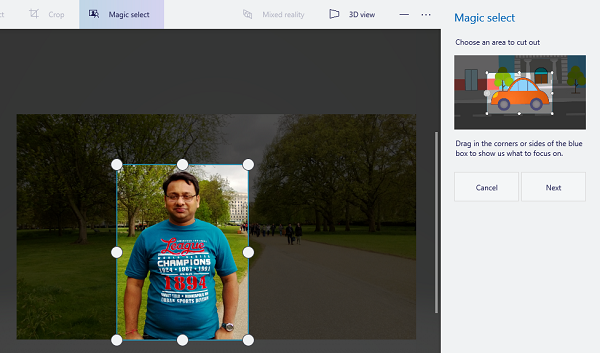
ลบ(Remove Background)ภาพพื้นหลังด้วยPaint 3D
ก่อนที่เราจะดำเนินการแก้ไข มีแนวคิดพื้นฐานที่คุณควรรู้ Paint 3D ใช้อัลกอริธึมและบิตอินพุตของผู้ใช้เพื่อค้นหาสิ่งที่ควรลบออก ความฟุ้งซ่านหรือองค์ประกอบต่างๆ ในพื้นหลังของคุณน้อยลง ผลลัพธ์ก็จะยิ่งดีขึ้นเท่านั้น
- เปิด 3D Paint จาก เมนู เริ่ม(Start) > ใหม่(New)
- จากนั้นคลิกที่Menu > Insertและเลือกรูปภาพที่ต้องการลบภาพพื้นหลังออก
- คลิกที่ปุ่มเลือกเวทย์มนตร์
- จากนั้นจะแจ้งให้คุณเลือกโฟกัสของภาพ ลากมุมหรือด้านข้าง
- เมื่อเสร็จแล้ว คลิกถัดไป จากนั้นระบบจะตรวจหาและไฮไลต์ (สีเขียว) โดยอัตโนมัติซึ่งจะยังคงอยู่เมื่อพื้นหลังหายไป
- คลิก(Click)ที่เสร็จสิ้นและในหน้าจอถัดไปให้คลิกที่Make Stickerจากนั้นคลิกที่ เมนู สติ๊กเกอร์(Stickers)ด้านบน
- คุณจะเห็นภาพที่ไม่มีภาพพื้นหลังแสดงอยู่ในแถบด้านข้างทางขวา
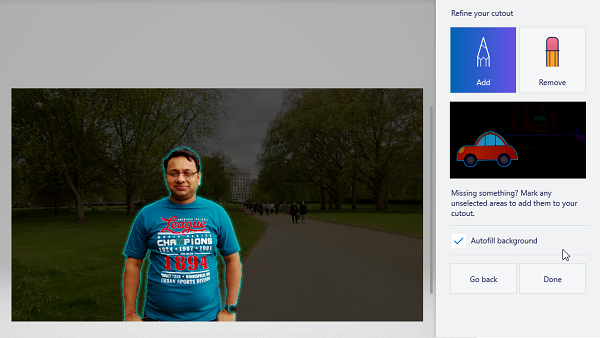
เมื่อคุณคลิกเสร็จสิ้น(Done)ภาพพื้นหลังจะถูกลบออกและทำให้โปร่งใส – และคุณจะสามารถตัดส่วนนั้นออกจากรูปภาพได้
วิธีการใช้ภาพที่เน้น?
จากนี้ไปจะขึ้นอยู่กับสิ่งที่คุณวางแผนจะทำต่อไป หากคุณต้องการส่งออกเฉพาะภาพที่ลบภาพพื้นหลังออกไปแล้ว ให้คลิกที่Menu > Newแล้วดับเบิลคลิกที่สติกเกอร์เพื่อเพิ่มลงในรูปภาพและบันทึก หากคุณต้องการแทรกรูปภาพอื่น ให้แทรกรูปภาพเหมือนเมื่อก่อน แล้วจึงเพิ่มลงในสิ่งที่คุณคิดว่ามันถูกต้อง
นี่คือผลลัพธ์เมื่อลองใช้ภาพถ่ายหนึ่งภาพ ที่ถ่ายในลอนดอน (London)ฉันสามารถครอบตัดตัวเองจากภาพที่ไม่มีพื้นหลังได้ หากคุณสังเกตเห็น ภาพคัตเอาท์ของตัวเองอยู่ในหมวดสติกเกอร์ (Stickers)จากนั้นฉันก็เปิดภาพเดียวกันและเพิ่มสติกเกอร์ จึงมีฉันสองคน
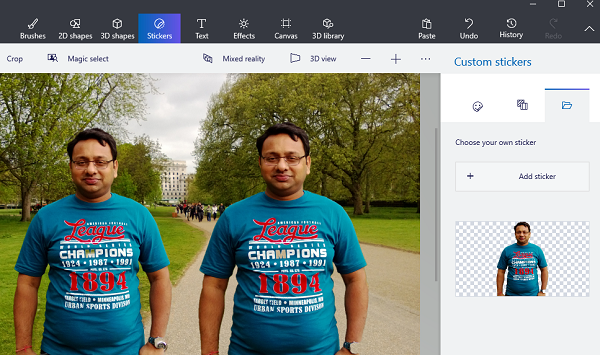
คุณสามารถใช้เทคนิคเดียวกันกับรูปภาพอื่นได้ ตัวอย่างเช่น หากคุณไม่ได้อยู่ในรูปภาพ ให้ใช้วิธีการเดียวกันนี้เพื่อเพิ่มตัวคุณเองลงในรูปภาพนั้น เนื่องจากไม่มีพื้นหลังจึงเข้ากันได้ดี
มีข้อผิดพลาดระดับมุมในภาพ เพื่อให้สมบูรณ์แบบ คุณจะต้องตรวจสอบให้แน่ใจว่ามีการทำเครื่องหมายระยะขอบไว้อย่างชัดเจน และคุณสามารถแก้ไขได้โดยการเพิ่มหรือลบวัตถุด้วยตนเอง
การลบพื้นหลัง(Background) รูปภาพ ด้วยPaint 3DในWindows 10นั้นทำได้ง่าย คุณยังสามารถใช้คุณสมบัติ 3D ของเครื่องมือ Paint 3D เพื่อสร้างโครงสร้าง 3D และอื่นๆ ได้
Related posts
Convert 2D Shape เป็น 3D โดยใช้ Paint 3D บน Windows 10
วิธีการเปลี่ยน File size and Resolution ใน Paint & Paint 3D
วิธีแก้ไขภาพหน้าจอ Snipping Tool ภายใน Paint 3D
Remove Edit กับ Photos and Edit กับ Paint 3D จาก Context Menu
วิธีการแปลง OBJ เป็น FBX โดยใช้ Paint 3D ใน Windows 10
Resize, Decorate, Add Borders, Add Borders, Frames and Watermarks
วิธีการลบ Background จาก Photo โดยใช้ GIMP
เครื่องมือฟรีในการแปลง WebP เป็น PNG online
วิธีทำให้พื้นหลังโปร่งใสใน MS Paint
AwesomeWallpaper ให้คุณแสดง Images & Video เป็น desktop wallpaper
WildBit Image viewer, Slide show, Editor software สำหรับคนรักภาพถ่าย
วิธีการสร้าง Text Images Online Free ของ Cost
วิธีเพิ่ม Shadow ถึง Text or Image ใน GIMP
หน้าจอไปยัง GIF: ซอฟต์แวร์ฟรีเพื่อสร้างภาพเคลื่อนไหว GIF Image
วิธีเพิ่มและพิมพ์รูปภาพพื้นหลังของ Excel
Fix Discord Images ไม่โหลดบนพีซี
Best ฟรี Video ถึง GIF maker ซอฟต์แวร์สำหรับ Windows 10
วิธีสร้าง Transparent Image ใน Paint.NET บน Windows 10
Create ภาพเป็นมิตรกับเว็บไซต์ที่มี Bzzt! Image Editor สำหรับ Windows PC
Download The ล่าสุด Windows 10 ISO Images โดยตรงใน Chrome or Edge
